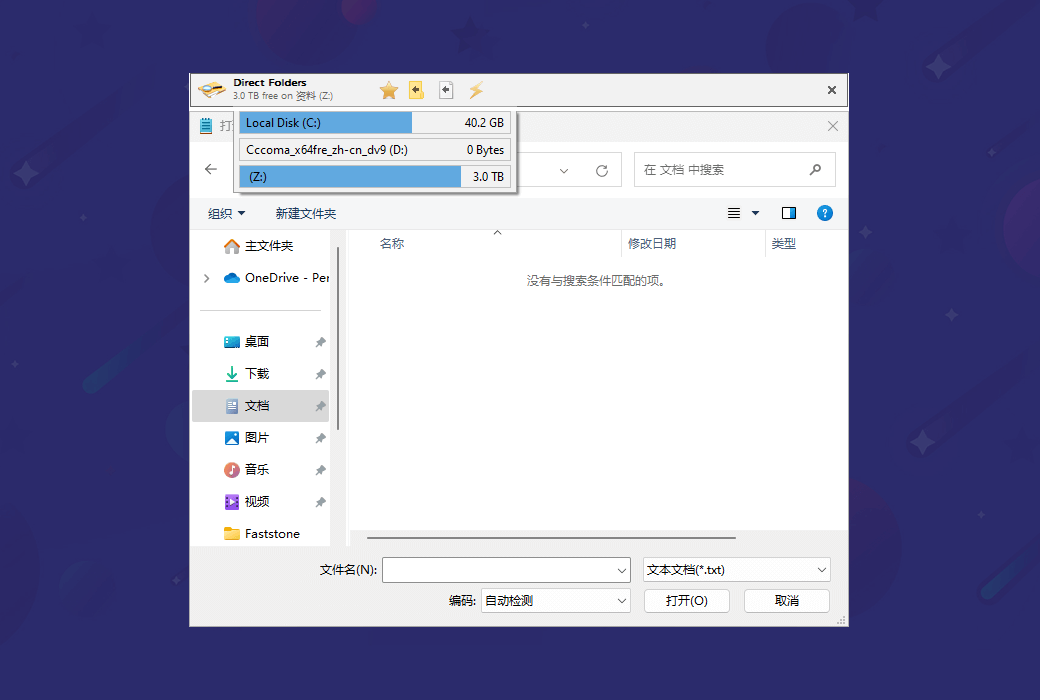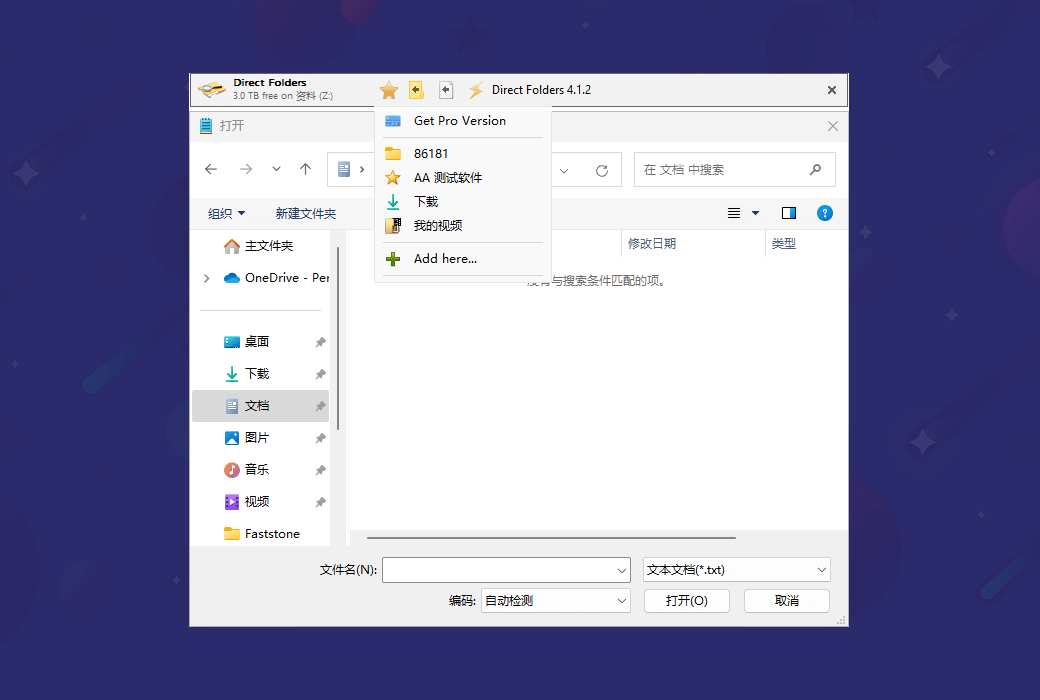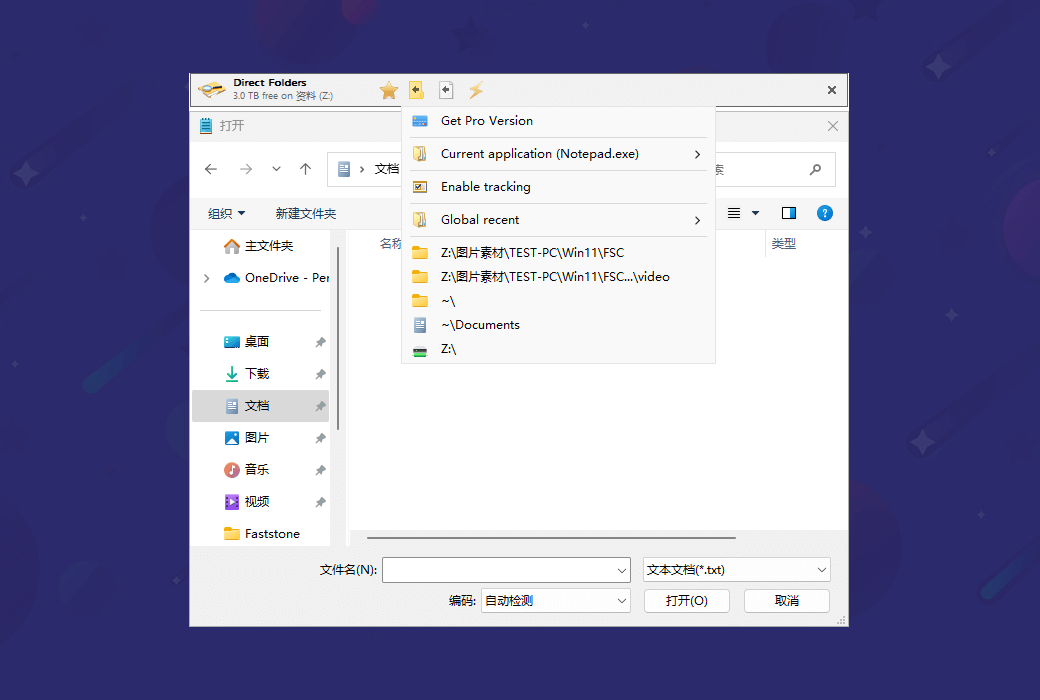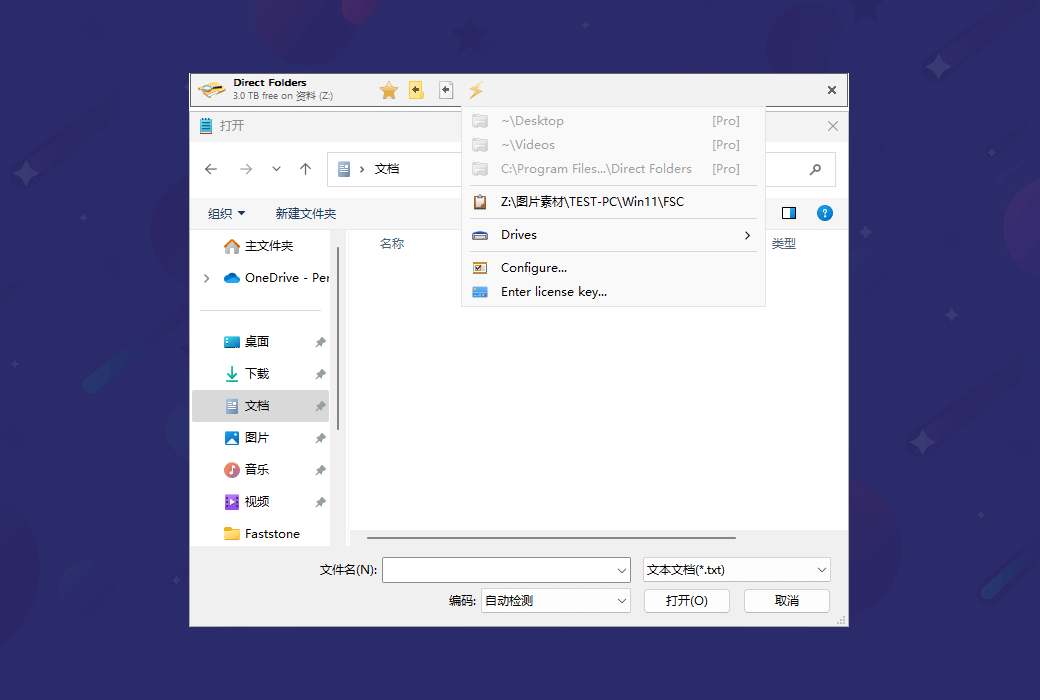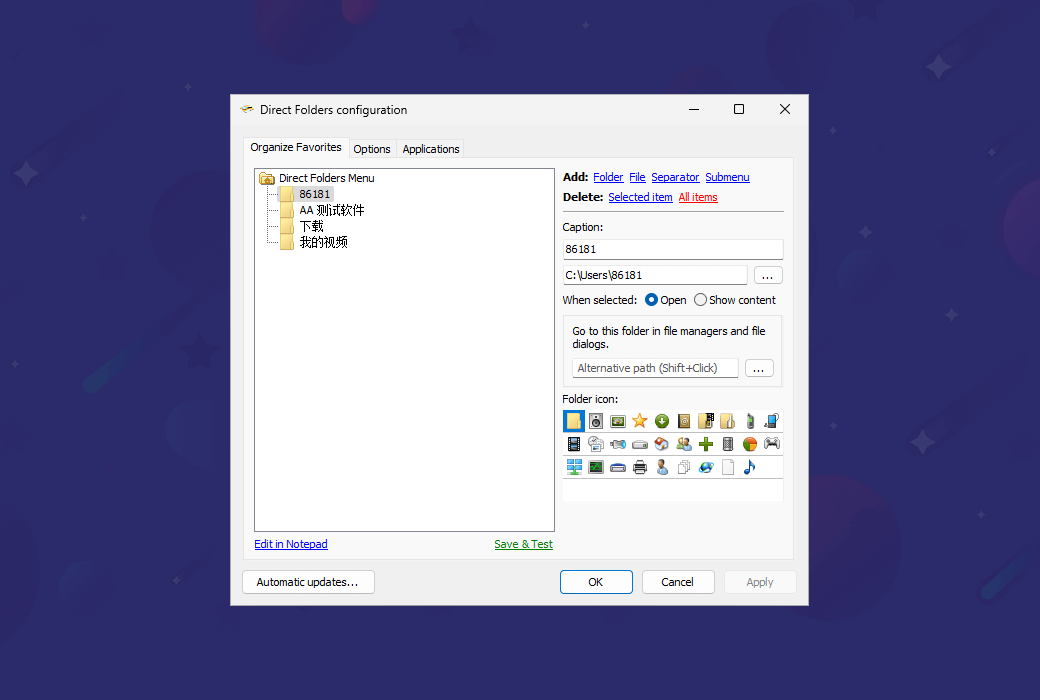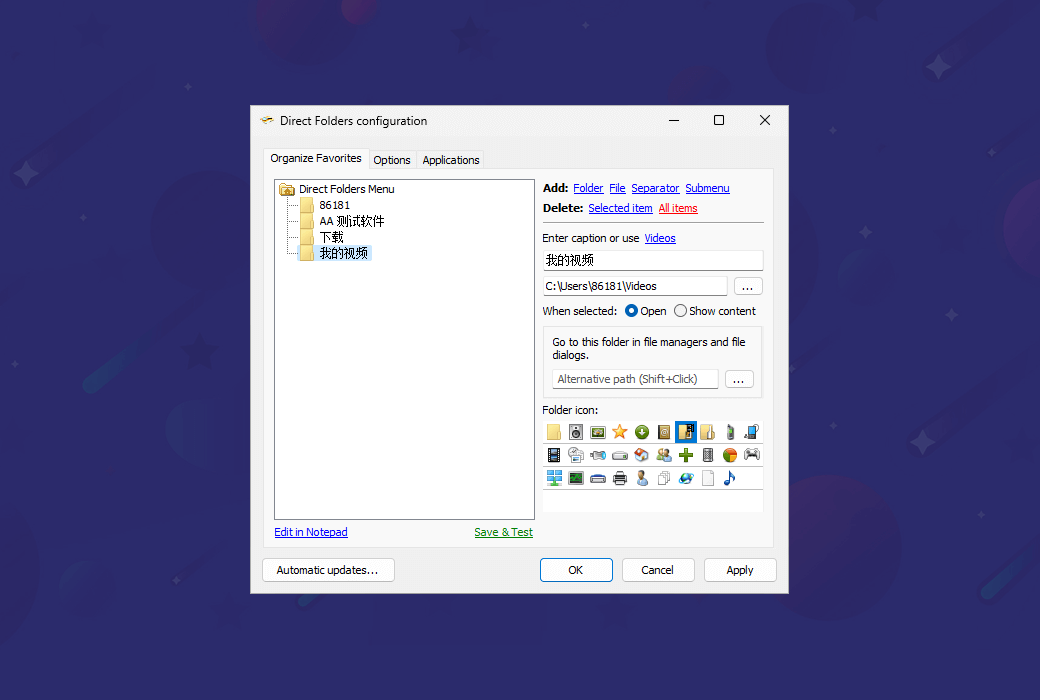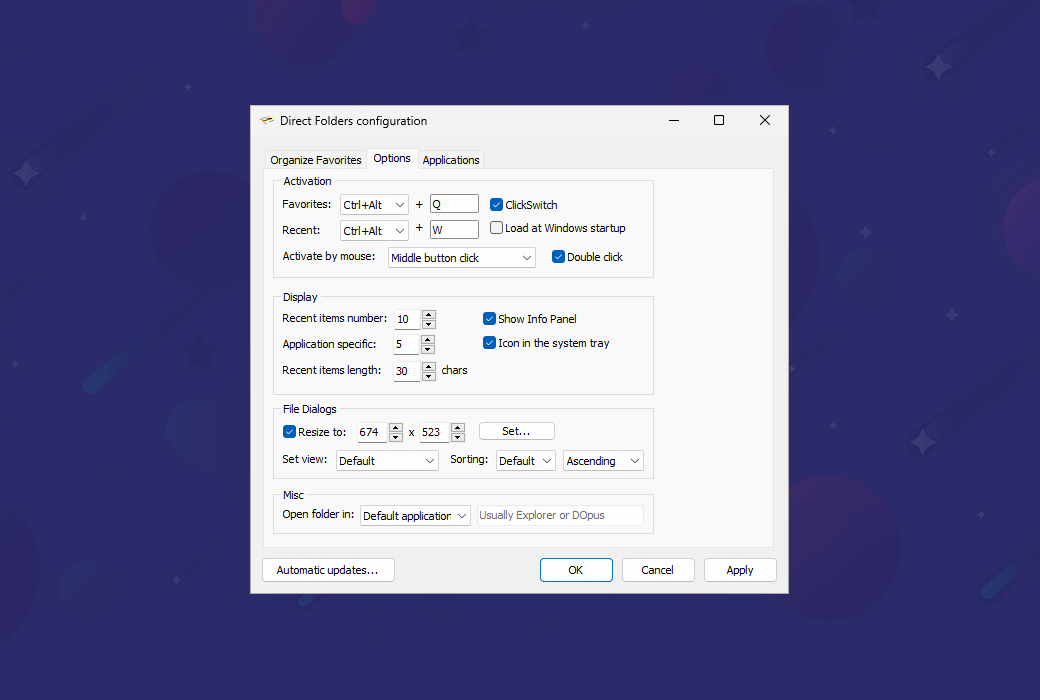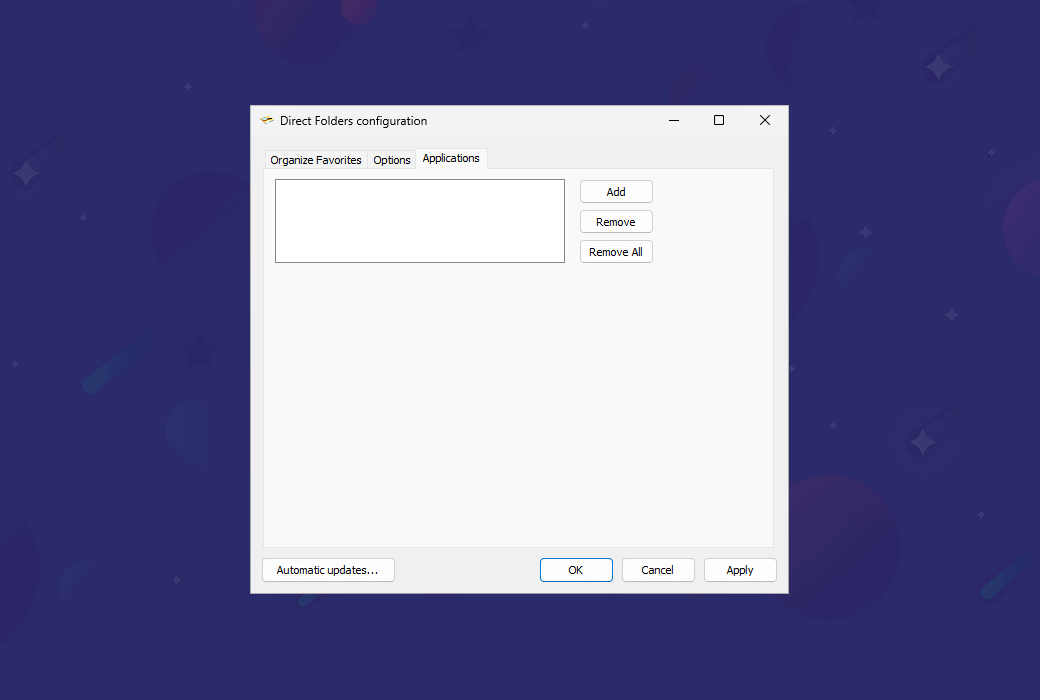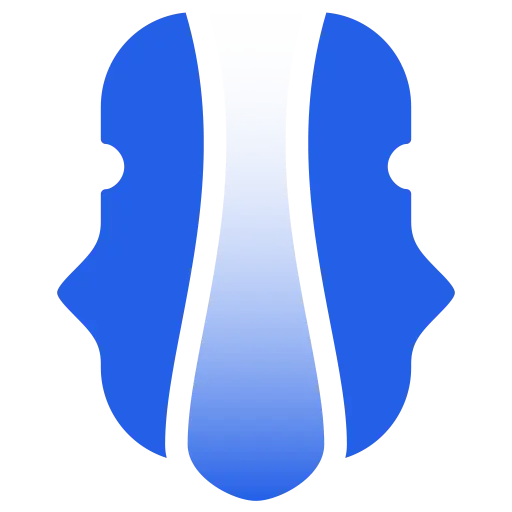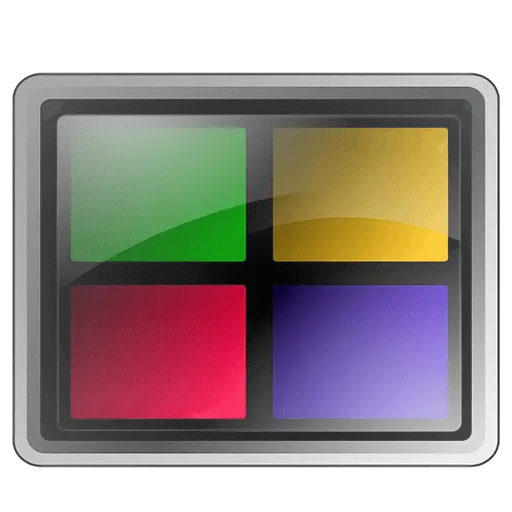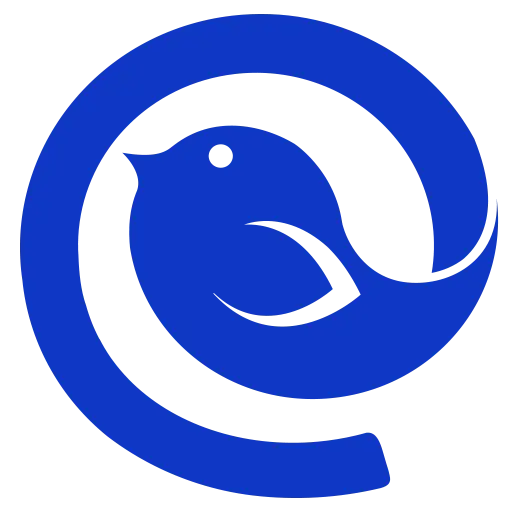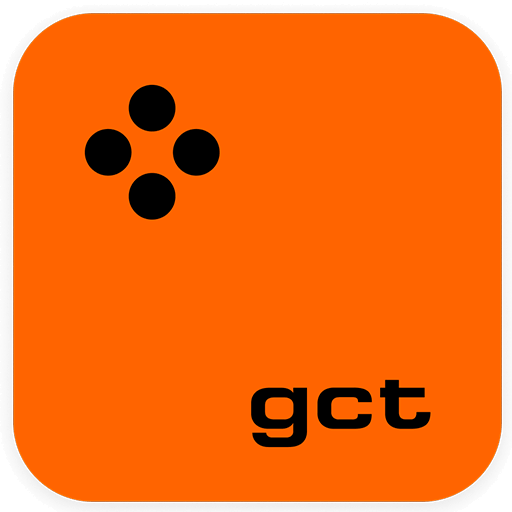ログインで機能制限解除
 Direct Folders Proフォルダ直行ツールソフトウェア
Direct Folders Proフォルダ直行ツールソフトウェア

キャンペーンルール
1、開催期間:{{ info.groupon.start_at }} ~ {{ info.groupon.end_at }}。
1、開催期間:売り切れ次第終了。
2、有効期限:{{ info.groupon.expire_days * 24 }}時間。
3、必要人数:{{ info.groupon.need_count }}人。
グループ購入のご案内
1、グループ購入フロー:参加/主催→支払い→規定人数達成で成立
2、規定人数に満たない場合、グループ購入は不成立(支払額全額返金)
3、商品毎に必要人数・期間が異なります(詳細は各商品ページで確認)




Windowsエクスプローラのファイルとフォルダのナビゲーション機能を強化します。共通のフォルダやファイルにすばやく直接アクセスでき、時間を節約して生産性を高めることができます。
メニューを呼び出すには、[デスクトップ]、[エクスプローラ]、または[ファイルの開く/保存]ダイアログボックスの空白領域をダブルクリックします。このメニューからお気に入りまたは最近使用したフォルダを選択すると、ファイルダイアログボックスはすぐにフォルダにジャンプします。デスクトップまたはトレイアイコンからこのメニューをアクティブにすると、このフォルダはWindowsエクスプローラで開きます。
マウスをクリックすると、深さネストされたフォルダにジャンプできます!また、各標準ファイルダイアログボックスのサイズも自動的に変更され、より多くのファイルを表示できるようになります。探しているコンテンツをより少ないスクロールで見つけることができます。
Direct Foldersを使用すると、ユーザーは次のことができます。
- ファイルの開く/保存ダイアログボックスでお気に入りと最近のフォルダに直接アクセスし、何度もクリックしてナビゲートする必要はありません。
- 特定のフォルダにショートカットを割り当て、キーボードまたはマウスからすばやくアクセスします。
- ファイルダイアログボックスのサイズを自動的に変更して、より多くのファイルとより長いファイル名を表示します。
- デスクトップまたは任意のフォルダにフォルダショートカットを作成し、簡単にアクセスできます。
- ファイルの開く/保存ダイアログボックスでは、コピー、移動、削除、名前変更など、ファイルとフォルダに対して直接さまざまな操作を実行できます。
- クリックで切り替え
この機能を使用すると、Explorer、Total Commander、またはDirectory Opusで開いているフォルダにファイルダイアログボックスがすぐにジャンプします。必要なウィンドウに切り替えるだけです。
- ファイルダイアログボックスのサイズ自動変更
直接フォルダは、より多くのファイルを表示できるように、各標準ファイルダイアログボックスのサイズを自動的に変更します。
- デフォルトフォルダのプロフェッショナル
アプリケーションのデフォルトフォルダを設定して、ファイルダイアログボックスを開きます。
- 情報サブメニュー
このメニューには、各ドライブの空き容量が表示され、エクスプローラで現在のフォルダを開くことができます。
- 最近のサブメニュー
このサブメニューには、最近開いたフォルダのリストが表示されます。最初は現在のアプリケーションの最も近いアイテム、次にグローバルに最も近いアイテムです。
- シェル統合
直接フォルダクリップボードにファイルのパスを表示し、エクスプローラで現在開いているフォルダを表示します。

公式サイト:https://codesector.com/directfolders
ダウンロードセンター:https://directfolders.apsgo.cn
代替ダウンロード:N/A
出荷時間:手動オンライン処理
実行プラットフォーム:Windows
インタフェース言語:英語のインタフェース表示をサポートします。
更新手順:メーカーは一度購入して、一生更新して使用することを約束した。
購入前の試用:購入前に無料で試用できます。
出荷方法:購入後、アクティベーション情報はメールで注文時のメールボックスに送信され、同時にパーソナルセンター、私の注文書で対応する製品アクティベーションコードを表示することができます。
デバイス数:2台のパソコンをインストールできます。
コンピュータを交換するには:元のコンピュータをアンインストールして、新しいコンピュータをアクティブにします。
ブートストラップをアクティブにするには:追加します。
特別な説明:追加します。
参考資料:https://help.codesector.com/knowledge-bases/41-getting-started

業務提携のお問合せ
{{ app.qa.openQa.Q.title }}
Direct Foldersの使用方法
お気に入りメニューのアクティブ化
お気に入りメニューをアクティブにするには、次の方法を使用します。
- ファイルダイアログボックスの上に表示される情報パネルの最初のツールバーアイコンをクリックします。
- エクスプローラまたはファイルダイアログボックスの空白部分を左マウスボタンでダブルクリックします。
- ファイルダイアログボックスとサポートされているファイルマネージャを中マウスボタンでクリックします。
- システムトレイの直接フォルダアイコンをクリックします。
- デフォルトのホットキーを押します:Win+/。
最近のメニューのアクティブ化
最近使用したメニューをアクティブにするには、次の方法を使用します。
- ファイルダイアログボックスの上に表示される情報パネルの2番目または3番目のツールバーアイコンをクリックします。
- お気に入りメニューの上部にあるフォルダとファイルのサブメニューを使用します。
- デフォルトのホットキー:Win+'を押します。
お気に入りにフォルダを追加
- お気に入りメニューの下部にある「ここに追加..」を選択します。
- フォルダを「≪構成|Configuration|Financial _ Close≫」ダイアログ・ボックスにドラッグ&ドロップすることで、フォルダを追加することもできます。
お気に入りからフォルダを削除する
- お気に入りメニューのフォルダを右クリックし、「削除#サクジョ#”。
- また、設定ダイアログボックスでお気に入りを編集することでフォルダを削除することもできます。
お気に入りの編集
お気に入りメニューのフォルダまたはトレイアイコンを右クリックし、「構成”。
左側のツリービューで編集するフォルダを選択します。
右ペインでお気に入りフォルダ設定を編集するには:
- タイトル:フォルダの名前がお気に入りメニューに表示されます。
- パス:フォルダのパス。
- 代替パス:追加パス、パスShift+Clickを有効にします。
- アイコン:フォルダ用のアイコン。